අන්තර්ගත වගුව

එය බොහෝ Apple Watch භාවිතා කරන්නන් පළමු වරට ඔවුන්ගේ ඔරලෝසු තිරය උඩු යටිකුරු දකින විට ඔවුන් මවිතයට පත් කරයි. ඔවුන්ගේ ඔරලෝසුවේ ඔවුන් නොදන්නා වරදක් ඇති බව ඔවුන්ට නිසැකවම හැඟේ. කෙසේ වෙතත්, දෝෂයක් සාමාන්යයෙන් ඇපල් ඔරලෝසුව උඩු යටිකුරු වීමට හේතුව නොවේ.
ඉක්මන් පිළිතුරඇපල් ඔරලෝසුව උඩු යටිකුරු වන්නේ ඔබ එය වැරදි අතේ හෝ මැණික් කටුවෙහි තැබූ බැවිනි. උඩු යටිකුරු වූ Apple Watch එකක් පිළිබඳ තවත් සැකයක් වන්නේ ඔබේ Apple Watch හි ඇති නුසුදුසු ඔරලෝසු සැකසීම් ය.
මෙම කරුණු දෙක ඔබේ Apple Watch උඩු යටිකුරු කරන්නේ කෙසේද යන්න මෙම ලිපියෙන් විස්තර කෙරේ. එය ඔබගේ ඇපල් ඔරලෝසුව උඩු යටිකුරු කළ හැකි වෙනත් අංශ ද ආවරණය කරයි. එසේම, ඔබ උඩු යටිකුරු වී ඇති Apple Watch එකක් සවි කිරීමට ක්රම ඉගෙන ගනු ඇත.
පටුන- මගේ Apple Watch උඩු යටිකුරු වන්නේ ඇයි?
- හේතුව #1: වැරදියි මැණික් කටුව ස්ථානගත කිරීම
- හේතුව #2: වැරදි ඔරලෝසු දිශානති සැකසීම්
- උඩු යටිකුරු ඇපල් ඔරලෝසුවක් නිවැරදි කරන්නේ කෙසේද
- #1 නිවැරදි කරන්න: ඔබේ ඇපල් තබන්න අනෙක් අතට නරඹන්න
- නිවැරදි #2: දිශානති සැකසීම් වෙනස් කරන්න
- නිවැරදි #3: ඔබේ Apple Watch Face Photo වෙනස් කරන්න
- Fix #4: Switch off and Restart Your Apple Watch සහ iPhone
- Fix # 5: ඔබේ Apple ඔරලෝසුව යාවත්කාලීන කරන්න
- නිගමනය
මගේ Apple Watch උඩු යටිකුරු වන්නේ ඇයි?
වැරදි මැණික් කටුව ස්ථානගත කිරීම සහ ඔබේ Apple Watch හි වැරදි සැකසුම ඔබේ Apple Watch උඩු යටිකුරු වීමට සැලකිය යුතු හේතු වේ.
පහත ඇති තොරතුරු මේවාට හේතුව පැහැදිලි කරයි.සාධක දෙකක් ඔබේ Apple Watch උඩු යටිකුරු කරයි.
හේතුව #1: වැරදි මැණික් කටුව ස්ථානගත කිරීම
වෙළඳ ලකුණ අනුව, Apple විසින් ඔවුන්ගේ ඔරලෝසුව දකුණු අතේ තැබීමට සැලසුම් කර ඇත. එය දකුණු අත සඳහා පමණක් නිර්මාණය කිරීමට හේතුව නොදනී. කෙසේ වෙතත්, එය බොහෝ දකුණත් භාවිතා කරන්නන්ගේ විශාල ජනගහනය නිසා විය හැකිය.
ඔබේ ඇපල් ඔරලෝසුව ඔබේ දකුණු අතේ තැබුවහොත්, එය නිවැරදිව දිශානතියට පත් වන අතර සංදර්ශකය කෙළින් වනු ඇත.
කෙසේ වෙතත්, ඔබ එය ඔබගේ වම් අතෙහි තැබුවොත්, එය ඩිජිටල් ඔටුන්නෙහි පිහිටීම වෙනස් කරයි . එහි ප්රතිඵලයක් වශයෙන්, ඔබගේ ඔරලෝසු තිර සංදර්ශකය භ්රමණය වන අතර උඩු යටිකුරු භූමිකාවක් උපකල්පනය කරනු ඇත.
බලන්න: ඔබේ ප්රාථමික PS4 අක්රිය කිරීමට සරල ක්රම 2ක්හේතුව #2: වැරදි ඔරලෝසු දිශානති සැකසීම්
ඇපල් හි සියලුම පරිශීලකයින් නොවන බව Apple Inc. දන්නා නිසා ඔරලෝසුව දකුණු අත වන අතර, ඔවුන් වමත්කරුවන්ට ඔවුන්ගේ ඔරලෝසුව භාවිතා කිරීමටද අවස්ථාව සලසා දී ඇත. එබැවින්, Apple Watch ද්විපාර්ශ්වික වේ, එනම් ඔබට එය ඕනෑම අතකින් භාවිතා කළ හැකිය.
Apple Watch හි මෙම ද්වි-පාර්ශ්වික හැකියාව Apple Watch Settings තුළ සවි කළ හැක. පෙරනිමියෙන්, Apple Watch දිශානතිය දකුණු අතට සකසා ඇත.
එබැවින්, ඔබේ වම් අතෙහි Apple Watch එකක් පැළඳීමෙන් දිශානති සැකසීම් දකුණට සකසා ඇති විට එය උඩු යටිකුරු වනු ඇත. ඒ හා සමානව, දිශානති සැකසීම් වම් පසට සකසා ඇති විට ඔබේ දකුණු අතේ Apple Watch එකක් පැළඳීමෙන් එය උඩු යටිකුරු වනු ඇත.
බලන්න: යතුරු පුවරුවක Spacebar එක සවි කරන්නේ කෙසේද?Upside-Down Apple Watch එකක් සවි කරන්නේ කෙසේද
ක් නිවැරදි කිරීමටඇපල් ඔරලෝසුව උඩු යටිකුරු කර ඇති අතර, ඔබ ඔබේ ඔරලෝසුව ඔබේ ඔරලෝසුවේ සිටුවම්වලට අනුරූප වන අතේ තැබිය යුතුය.
පහත, ඔබ උඩු යටිකුරු වූ Apple Watch එකක් සවි කිරීමට විවිධ ක්රම දකිනු ඇත.
#1 නිවැරදි කරන්න: ඔබේ ඇපල් ඔරලෝසුව අනෙක් අතට තබන්න
ඔබේ ඔරලෝසුව ගලවා අනෙක් අතට එය තබන්න එය ඔබේ ඇපල් ඔරලෝසුවේ උඩු යටිකුරු දිශානති සැකසීම් තුළ දිස්වේ නම් .

නිවැරදි #2: දිශානති සැකසීම් වෙනස් කරන්න
ඔබට ඔබේ Apple Watch ඔන් කිරීමට අවශ්ය නැතිනම්, අනෙක් අතට, ඔබට සැකසීම් වෙනස් කළ හැක. ඔබේ අතින් පෙළගැස්වීමට.
ඔබේ Apple Watch භාවිතයෙන් Apple Watch දිශානති සැකසීම් වෙනස් කරන ආකාරය මෙන්න.
- “ Digital Crown ඔබන්න. .
- සැකසීම් > “සාමාන්ය” > “දිශානතිය” ක්ලික් කරන්න.
- එක්කෝ තෝරන්න වම හෝ දකුණ මැණික් කටුව.
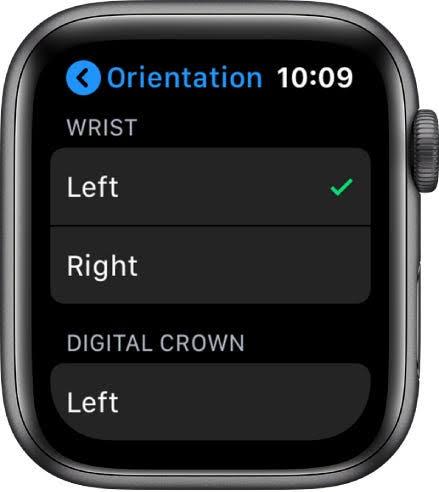
නිවැරදි #3: ඔබේ Apple Watch Face Photo වෙනස් කරන්න
ඔබගේ Apple Watch මුහුණ ඡායාරූපය අත සහ කට්ටල වලට හුරුවිය හැක ඔබගේ Apple Watch.
එබැවින්, ඔබගේ Apple Watch සෘජු ස්ථානයකට ආපසු යාමට අපොහොසත් වුවහොත්, ඔබ ඔබගේ ඔරලෝසු මුහුණත වෙනස් කළ යුතුය .
Fix #4: Switch Off සහ ඔබගේ Apple Watch සහ iPhone නැවත ආරම්භ කරන්න
සමහර විට, ඉහත නිවැරදි කිරීමේ ක්රම ක්රියාත්මක කිරීම ක්රියා නොකරනු ඇත. පරණ ලොග් ඉවත් කිරීමට ඔබගේ iPhone සහ Apple Watch නැවත ආරම්භ කළහොත් එය උපකාර වනු ඇත. මෙම ක්රියාව නව සැකසුම් වලට බලපාන අතර ඔබගේ iPhone සුමටව සමමුහුර්ත කිරීමට ඉඩ දෙයිApple Watch.
ඔබගේ Apple Watch නැවත ආරම්භ කිරීමට, පැති බොත්තම සහ Digital Crown අවම වශයෙන් තත්පර 10ක් කට ඔබන්න. දෙක ඔබන්න. Apple ලාංඡනය එන තුරු බොත්තම්.
ඔබගේ iPhone 8+ හෝ මාදිලි කලින් නැවත ආරම්භ කිරීමට, බලය බොත්තම තත්පර 5ක් පමණ ඔබාගෙන සිටින්න. බලය අක්රිය ස්ලයිඩරය දිස්වන තුරු ඔබ බොත්තම් එබුවහොත් එය උපකාරී වනු ඇත.
ඔබගේ iPhone X, 11, 12, හෝ 13 නැවත ආරම්භ කිරීමට ඕනෑම පරිමා බොත්තම් සහ පැති බොත්තම තත්පර 5ක් පමණ අල්ලාගෙන සිටින්න . ඊට පසු, ඔබට බල රහිත ස්ලයිඩරය දිස්වනු ඇත.
නිවැරදි අංක 5: ඔබේ Apple Watch යාවත්කාලීන කරන්න
ඔබගේ Apple Watch වැරදි ලෙස හැසිරීමට අවස්ථාවක් තිබේ watchOS යල් පැන ගොස් ඇත . ඔබගේ Apple Watch මෙහෙයුම් පද්ධතිය යාවත්කාලීන කිරීම දෝෂ නිරාකරණය කර ඔරලෝසු ක්රියාකාරිත්වය වැඩි දියුණු කරයි .
ඔබගේ Apple Watch යල් පැන ගොස් ඇති බවට ඔබට යාවත්කාලීනයක් ලැබුණහොත්, ඔබ එය යාවත්කාලීන කළ යුතුය. එසේම, ඔබ මෑතකදී ඔබගේ iPhone යාවත්කාලීන කළේ නම් ඔබට ඔබගේ Apple Watch යාවත්කාලීන කිරීමට අවශ්ය විය හැක.
ඔබගේ Apple Watch මත ඔබගේ watchOS අතින් යාවත්කාලීන කරන ආකාරය මෙන්න.
- ඔබගේ ඔරලෝසුව <වෙත සම්බන්ධ කරන්න 3>Wi-Fi .
- ඔබගේ Apple Watch හි සැකසීම් යෙදුම විවෘත කරන්න.
- “සාමාන්ය” ><3 ක්ලික් කරන්න>“මෘදුකාංග යාවත්කාලීන කිරීම” . මෘදුකාංග යාවත්කාලීනයක් තිබේ නම් ඔබට “ස්ථාපනය කරන්න” බොත්තම පෙනෙනු ඇත.
- “ස්ථාපනය කරන්න” බොත්තම ක්ලික් කර එය සමඟ ඉදිරියට යන උපදෙස් අනුගමනය කරන්න.<10
නිගමනය
එය නොවිය යුතුයඔබේ ඇපල් ඔරලෝසුව උඩු යටිකුරු වූ විට පුදුම වන්න. එයින් අදහස් විය හැක්කේ ඔබ ඔබේ ඔරලෝසුව වැරදි අතක තැබූ බව පමණි. ඔබේ ඇපල් ඔරලෝසුව එහි අවංක ස්ථානයට නැවත ලබා ගැනීමට, ඔබ එය ප්රතිවිරුද්ධ අත්වල තැබීමට උත්සාහ කළ යුතුය. එසේ නොමැතිනම්, ඔබට ඔබගේ Apple Watch සැකසීම් වෙනස් කිරීමට, ඔබගේ ඔරලෝසුව නැවත ආරම්භ කිරීමට හෝ ඔබගේ watchOS යාවත්කාලීන කිරීමට හැකිය.
